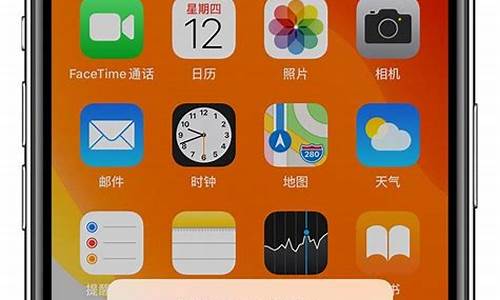电脑系统占满磁盘_系统盘占满会怎么样
1.磁盘空间以满怎么办?
2.电脑磁盘满了怎么解决
3.win10 D盘文件不多但是磁盘被占满了

1、运用磁盘清理软件清理C盘,大约可为C盘释放50M-800M空间。
2、关闭休眠功能,在开始菜单的运行里输入?powercfg -h off 指令,关闭休眠,此文件实际大小和物理内存是一样的,大约可以为C盘释放1-3G的空间。
3、设置虚拟内存: 计算机属性>高级系统设置>设置(性能)>高级选项卡>更改(虚拟内存),将C盘设置为无分页文件,然后把D盘设置成系统管理的大小即可,更改后只有按“设置”按钮才能生效,最后重启便完成了设置,此文件默认为物理内存的1.5倍,大约可为C盘释放2-4G的空间。
4、删除自动备份文件,运行cmd程序(在“开始–>程序–>附件”中),鼠标右键选择“以管理员身份运行”;然后,命令行输入?rd/S/Q c:WINDOWS.OLD?,提示确认是否删除目标文件夹,输入y然后回车即可。WINDOWS.OLD为系统的备份文件,时间越久就越大,超过10G都是很正常的。大约可为C盘释放3G以上空间。
5、在电脑管家主界面上点击“清理垃圾”,确认相关垃圾类型被勾选后,点击“开始扫描”,然后点击“立即清理”,如果有需要确认才能清理的垃圾,会您确认后再进行深度清理,以实现快速、安全地清理掉电脑中的垃圾文件。
磁盘空间以满怎么办?
一般c盘突然变满,常见有下面几种情况
1.微信聊天记录占用磁盘空间太多,这种情况常见于时间长使用电脑微信并且没有删除微信聊天记录的电脑。清理微信聊天记录方法,卸载微信重新安装下即可。注意,清理之前一定要先拷贝出重要的消息记录。
2.系统更新占用磁盘空间。win10系统强制更新,更新下载目录在C:\Windows\SoftwareDistribution\Download,只要删除这个目录下的文件即可。
3.就是调整系统虚拟内存,尽量占用C盘空间调整稍微小点。系统虚拟内存默认是自动管理磁盘大小,改成手动调整即可,此电脑鼠标右键属性,高级系统设置,高级,性能,设置,高级,虚拟内存,点更改,设置小点 ,一般为内存大小的1.5倍即可,如下图所示:
4.删除系统休眠文件。
开始,搜索cmd鼠标右键以管理员方式运行,输入下面命令
powercfg -h off
敲回车即可。
5、使用系统自带的清理工具对C盘进行清理。对住C盘鼠标右键属性,然后点磁盘清理,然后点清理系统文件
6、最后就是使用各类垃圾清理软件自动扫描清理下系统垃圾。删除所有与工作无关的软件。
电脑磁盘满了怎么解决
方法一 将页面分区文件移到其它分区
1将系统页面文件从C盘移走,该文件比较大:
2右击“我的电脑”,选择“属性”:
3在弹出的“系统属性”对话框中,选择“高级”选项卡,并单击性能区的“设置”按钮:
4弹出“性能选项”对话框,选择“高级”选项卡,并单击最下面“虚拟内存”的“更改”按钮;
5可以看到,C分区设置的页面文件比较大:
6在“驱动器”中选择“C:”,并选择下面的“无分页文件”,再单击“设置”按钮即可取消C盘的页面文件,从而节省几G的空间:
7再从“驱动器”选择“D:”,并选择下面的“自定义大小”,在下面的值中输入大约实际内存1.5倍的范围即可,设置好后单击“设置”按钮即可:
8完成后重启电脑,即将几G的页面文件移动到D盘,从而为C盘节省几G的空间。
方法二 关闭系统还原
1同样,右击“我的电脑”,选择“属性”,方法同上;
2在打开的“系统属性”对话框中,选择“系统还原”选项卡:
3勾选上“在所有驱动器上关闭系统还原”复选框,并单击“设置”按钮:
4在弹出的设置对话框中直接单击“确定”按钮即可,如上图;
5返回到“系统属性”对话框,点击“确定”或“应用”,弹出提示对话框:
6在“系统还原”对话框中单击“是”即可;
7返回“系统属性”对话框,系统还原功能已经关闭:
8单击“确定”按钮,弹出重启的提示对话框:
9选择“是”重启电脑。
方法三 卸载不需要的软件
1在XP或win7系统中,点击屏幕左下角的“开始”按钮,再点击“运行...”按钮:
2或者直接按Windows键+R,打开“运行”对话框:
3在打开的“运行”对话框中的输入框内输入“appwiz.cpl”;
4再点击“确定”按钮,打开“添加或删除程序”窗口:
5找到并选择不再需要的程序(此处以360网盘为例说明),再点击程序右下方出击的“更改/删除”按钮:
6稍等一会,会弹出该程序的卸载窗口,点击“卸载”按钮即可:
win10 D盘文件不多但是磁盘被占满了
1,打开此电脑,选择需要清理的磁盘-右键-选择“属性”
2,在属性界面“常规”选卡中,单击“磁盘清理”
3,等待磁盘清理工具搜索磁盘中可以清理的文件
4,在磁盘清理界面,勾选需要清理的项目,点击“清理系统文件”
5,然后点击确定,在弹出的“磁盘清理”点击“删除文件”即可
1、首先我们可以从开始菜单中打开设置应用,在设置窗口中点击“系统”图标
2、接着在系统设置窗口里,点击“存储”一栏
3、然后你可以看到在目前计算机上所有磁盘的右侧, 一般情况下, 最容易缺乏空间的是 "这台电脑 c 磁盘", 点击它继续。
4、接下来可以在这里看到这台电脑目前占用的各种应用的 c 盘, 在底部可以看到大占用的 "临时文件"
5、在列表的底部可能会看到 "以前版本的 Windows" 列, 它是在升级 windows 10 系统后, 系统自动保存原始系统文件的内容, 用于回滚降级。
6、如果你确定了以后不会从 Windows10 系统降级的话,那我们可以尝试这里的内容,当然在删除以后也就不能回滚还原了。
声明:本站所有文章资源内容,如无特殊说明或标注,均为采集网络资源。如若本站内容侵犯了原著者的合法权益,可联系本站删除。